5 façons de résoudre le problème de l'écran tactile de l'iPhone qui ne fonctionne pas
Aug 15, 2025 • Publié par : Solution de Réparation de Téléphone •Des solutions éprouvées
L'écran tactile est le seul moyen pour la plupart des gens d'utiliser leur iPhone. S'il ne fonctionne pas, votre téléphone ne fonctionnera pas non plus. Si un écran tactile qui ne réagit pas à vos pressions ou qui réagit de manière intermittente et imprévisible peut être gênant, il n'y a pas lieu de paniquer : il existe des solutions simples que vous pouvez essayer avant de vous rendre dans un Apple Store.
Nous allons passer en revue quelques-unes des méthodes de réparation L'écran de l'iPhone ne réagit pas au toucher, allant d'un simple redémarrage à l'option radicale de la réinitialisation d'usine de votre iPhone. Si aucune de ces solutions ne fonctionne, assurez-vous d'avoir épuisé toutes les possibilités avant de contacter Apple pour obtenir de l'aide.
Partie 1. Quelles sont les causes du dysfonctionnement de l'écran tactile de l'iPhone ?
De nombreux facteurs peuvent être à l'origine de l'arrêt ou du manque de réactivité de l'écran tactile de votre iPhone. Cela peut provenir du logiciel ou du matériel du téléphone. Les écrans qui ne réagissent pas ou les problèmes d'écran tactile sont des indicateurs courants de problèmes de mémoire sur les premiers appareils, mais ils peuvent également affecter certains nouveaux appareils lorsqu'ils sont déclenchés par des programmes défectueux et des fichiers système corrompus. Voici les principales raisons pour lesquelles l'écran tactile de l'iPhone ne fonctionne pas.
- Dommages physiques: Si l'écran de votre iPhone est fissuré ou endommagé, il est possible qu'il provoque des problèmes d'écran tactile. Dans ce cas, vous devrez faire réparer ou remplacer l'écran par un technicien qualifié.
- Problèmes de logiciel: En raison de minuscules défauts créés par l'utilisation quotidienne, l'écran de l'iPhone peut ne pas réagir à votre toucher. Heureusement, il s'agit d'un problème simple qui peut être résolu rapidement en redémarrant l'appareil.
- Dommages causés par l'eau: Si l'écran de votre iPhone est mouillé par l'humidité, il ne réagit pas correctement. Même si vous ne touchez rien d'autre sur l'appareil, vous aurez l'impression de le faire. Dans certains cas, les dégâts causés par l'eau détruisent complètement l'écran de votre appareil.
- Problèmes de matériel: Il peut y avoir un problème avec le matériel de l'écran tactile de votre iPhone. Si vous avez fait tomber votre téléphone ou l'avez exposé à l'eau, l'écran tactile peut avoir été endommagé. Dans ce cas, vous devrez apporter votre téléphone à un Apple Store ou à un centre de réparation agréé pour une évaluation plus approfondie et d'éventuelles réparations.
Partie 2. Comment résoudre le problème de l'écran tactile de l'iPhone qui ne fonctionne pas?
L'écran tactile de votre iPhone peut ne pas fonctionner pour diverses raisons, comme dans le cas du problème de l'écran tactile fantôme. Toutefois, si le problème est d'origine logicielle, vous pouvez le résoudre en suivant les étapes de ce guide. Si aucune de ces mesures ne fonctionne, il s'agit très probablement d'un problème matériel, et vous devrez en dernier recours vous adresser à l'assistance Apple pour résoudre le problème.
Essayez donc d'abord ces solutions et voyez si elles vous aident à résoudre le problème de l'écran de l'iPhone qui ne réagit pas au toucher. Commençons par l'option la plus simple et la plus efficace.
Redémarrage forcé de l'iPhone
Vous avez certainement déjà essayé d'éteindre votre iPhone, mais votre écran tactile défectueux vous empêche d'utiliser le curseur pour le faire. C'est précisément pour cette raison que l'option de redémarrage forcé de l'iPhone a été créée. Cette option ne nécessite pas l'utilisation d'un contrôleur tactile. Si l'écran tactile de votre iPhone ne fonctionne pas en raison d'un problème logiciel, voici la manière la plus simple de le réparer.
Voici comment redémarrer différents appareils iPhone:
Sur l'iPhone 8, l'iPhone SE 2e génération et les versions ultérieures : Appuyez rapidement sur le bouton d'augmentation du volumeet relâchez-le. Ensuite, appuyez rapidement sur le bouton du volume bas et relâchez-le, puis sur le bouton latéral.
Sur l'iPhone 7 et l'iPhone 7 Plus : maintenez simultanément le bouton de volume bas et le bouton Veille/Éveil enfoncés. Lorsque le logo Apple s'affiche, relâchez les deux boutons.
Sur l'iPhone 6s et l'iPhone SE 1st gen : Appuyez sur les boutons Veille/Éveil et Accueil et maintenez-les enfoncés en même temps. Lorsque le logo Apple s'affiche, relâchez les deux boutons.
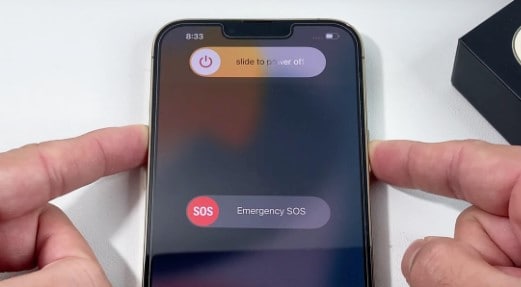
Mettre à jour le logiciel de votre iPhone
Pour éviter les problèmes logiciels sur votre iPhone, gardez-le toujours à jour. Vous bénéficierez ainsi des correctifs de sécurité et des corrections de bugs les plus récents. C'est toujours une bonne idée de mettre à jour votre iPhone vers la version la plus récente d'iOS.
Voici comment mettre à jour votre iPhone:
- Étape 1: Ouvrez "Paramètres" et naviguez jusqu'à la section "Général" pour maintenir votre appareil à jour. Cliquez ensuite sur "Mise à jour du logiciel" pour lancer le processus de mise à jour.
- Étape 2: Votre iPhone se met à la recherche de nouvelles mises à jour. Télécharger et installer toutes les mises à jour disponibles pour l'appareil.
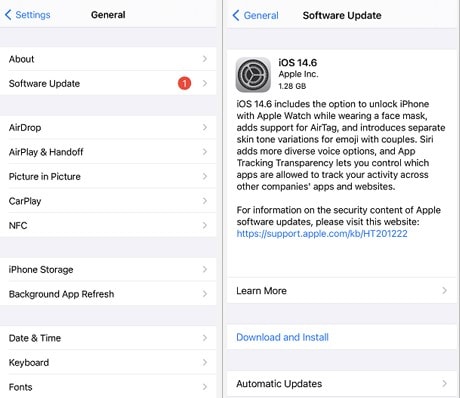
Réinitialiser tous les paramètres
Rétablir les paramètres d'usine de votre iPhone est simple, mais l'option est enfouie dans un menu spécifique de l'application Réglages, ce qui la rend facile à ignorer si vous ne savez pas où chercher.
Voici comment procéder:
- Étape 1: Naviguez dans votre appareil et ouvrez Paramètres. Puis, tapez sur "Général". Faites défiler jusqu'en bas et tapez sur "Transférer ou réinitialiser l'iPhone"
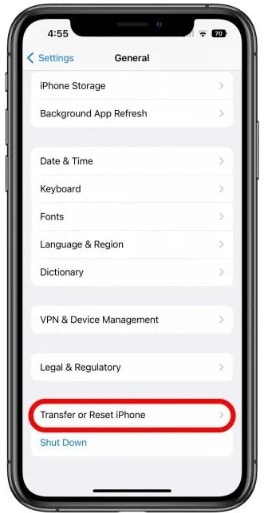
- Étape 2: Choisissez "Réinitialiser" et une fenêtre contextuelle apparaît. Vous pouvez choisir les paramètres à réinitialiser par défaut à partir de ce menu. Si votre problème se limite à des difficultés de réseau, par exemple, il se peut que vous ayez simplement besoin de réinitialiser vos paramètres de réseau plutôt que tous les paramètres. Il vous suffit de sélectionner l'option appropriée.
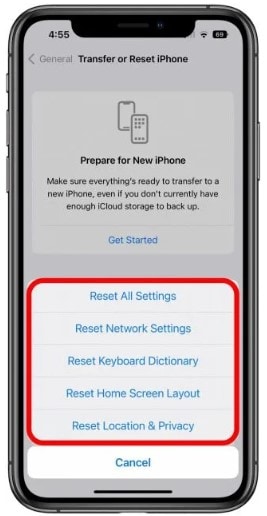
- Étape 3: Si votre appareil iPhone possède un code d'accès, saisissez-le pour procéder à la réinitialisation de vos paramètres.
Restaurer votre iPhone à l'aide d'iTunes
Apple a souvent bloqué l'accès à son matériel unique, qui n'est accessible que par les piles logicielles fournies par Apple Inc. iTunes est l'une des options complètes pour sauvegarder tous les éléments de votre iPhone, des films aux images, en passant par les messages, les données d'application, les contacts et les réglages. Bien que le logiciel exclusif d'Apple soit excellent, il est parfois défaillant et les utilisateurs rencontrent des difficultés pour restaurer une sauvegarde iTunes sur un nouvel iPhone ou pour tenter de récupérer un iPhone avec iTunes.
Voici comment commencer:
- Étape 1: Téléchargez et installez iTunes sur votre ordinateur, puis lancez-le. Ensuite, connectez votre appareil iPhone via le cordon.
- Étape 2: Cliquez sur le bouton Appareil qui apparaît lorsque vous connectez votre appareil en haut à gauche de la fenêtre iTunes sur votre Mac ou PC Windows.
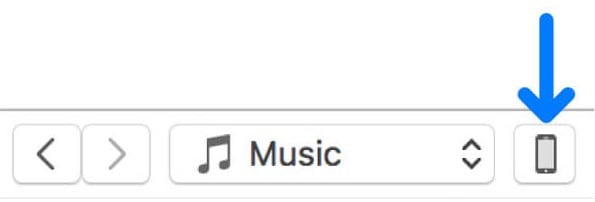
- Étape 3: Vous accédez à la page Sommaire de votre iPhone. Si vous êtes dans une autre fenêtre, allez dans le menu de gauche et sélectionnez l'onglet Résumé.
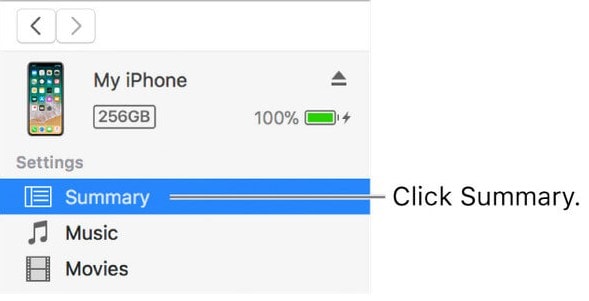
- Étape 4: Sous la section Sauvegardes, vous trouverez un bouton Restaurer la sauvegarde ; cliquez dessus. La liste de toutes les sauvegardes présentes sur votre ordinateur s'affiche. Vous pouvez choisir le fichier de sauvegarde que vous souhaitez restaurer. Choisissez la sauvegarde que vous souhaitez restaurer en fonction de son nom ou de sa date.
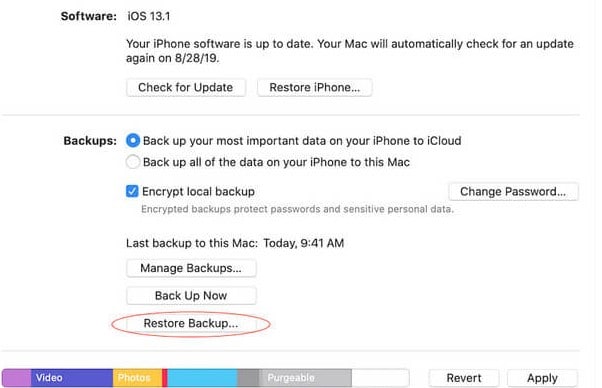
- Étape 5: Si vous choisissez l'option "Crypter la sauvegarde locale", il se peut que vous soyez invité à fournir le mot de passe de la sauvegarde. Une fois que tout est en place, la restauration commencera et se terminera en quelques minutes, en fonction de la taille de la sauvegarde.
Remarque: Ne débranchez pas votre gadget après son redémarrage. Attendez qu'il ait terminé la synchronisation avec iTunes avant de le débrancher.
A l'aide Wondershare Dr.Fone Réparation du système
Les clients peuvent désormais restaurer leur iPhone, iPad ou iPod Touch à partir de l'écran blanc, du mode de récupération, du logo Apple ou de l'écran noir, ainsi que gérer d'autres problèmes iOS, en utilisant l'application Wondershare Dr.Fone - Réparation du système. Aucune donnée ne sera perdue lors de la correction des défauts du système iOS.
Voici les étapes:
- Étape 1: Après avoir installé Wondershare Dr.Fone, lancez-le. Sélectionnez " Réparation du système " à partir du menu déroulant du site web.

- Étape 2: Ensuite, indiquez le type de smartphone que vous êtes en train de réparer. Choisissez "iOS" car il s'agit d'iPhones.

- Étape 3: Vous serez redirigé vers une nouvelle page où vous devrez sélectionner "Réparer iOS" pour corriger les défauts du système de l'iPhone. Même si le problème de votre système iOS n'est pas répertorié, vous pouvez choisir "Réparer maintenant"pour lancer la procédure de récupération.

- Étape 4: Sélectionnez "Réparation standard" parmi les deux options proposées pour commencer la réparation d'iOS. Ce mode tentera de réparer votre appareil iOS tout en sauvegardant toutes les données.

- Étape 5: Suivez les instructions fournies par Wondershare Dr.Fone, en fonction de votre modèle d'iPhone, pour le mettre en mode de récupération.

- Étape 6: La fenêtre suivante propose une liste des différents microprogrammes iOS qui peuvent être installés sur l'appareil iOS. Pour chacun d'entre eux, cliquez sur "Télécharger" pour lancer la procédure d'installation.

- Étape 7: Le micrologiciel iOS commence à être téléchargé et est visible dans la barre de progression du PC. Pour minimiser les complications, après avoir téléchargé le micrologiciel, la plateforme le certifie avant de l'installer sur iOS.

- Étape 8: Une fois le micrologiciel iOS vérifié, sélectionnez l'option "Réparer maintenant" pour lancer la procédure de récupération du système iOS. Sur l'écran suivant, une barre de progression décrit la procédure de réparation. Lorsque vous avez terminé, la fenêtre d'invite affiche la réussite du processus. Pour terminer l'exécution, cliquez sur le bouton "Terminé".

Faites réparer votre iPhone par un professionnel
L'un des moyens les plus sûrs de résoudre ce problème est d'apporter votre appareil au magasin Apple le plus proche et de le faire vérifier. Seul un technicien qualifié peut réparer un iPhone. Le démontage de votre iPhone peut l'endommager, lui faire perdre sa résistance aux éclaboussures et à l'eau (sur les modèles pris en charge) ou vous blesser. Si votre iPhone est endommagé ou présente un dysfonctionnement, contactez un fournisseur de services agréé Apple pour obtenir de l'aide. Les réparations effectuées par du personnel inexpérimenté ou à l'aide de composants Apple non authentiques peuvent compromettre la sécurité et le fonctionnement de l'appareil.
Partie 3. Conseils pour éviter que l'écran tactile de l'iPhone ne fonctionne pas
Bien que cela soit rare, l'écran tactile d'un iPhone peut cesser de fonctionner ou devenir insensible. Le problème survient généralement après que l'iPhone est tombé ou a été brisé.
Cependant, divers bugs logiciels, des pépins et des applications défectueuses peuvent provoquer le gel de l'écran de l'iPhone. En outre, une protection d'écran peut interférer avec l'écran tactile de votre iPhone. Voici quelques conseils pour éviter que l'écran tactile de l'iPhone ne réponde plus:
- Utilisation d'un étui de protection et d'un protecteur d'écran: Si vous faites tomber votre iPhone, il sera beaucoup mieux protégé par un étui et une protection d'écran. Cela signifie que vous aurez beaucoup moins de chances de devoir payer une réparation ou un remplacement d'écran coûteux. La plupart du temps, vous n'aurez à changer l'étui ou la protection d'écran que s'ils sont endommagés.
- Éviter l'exposition à des températures extrêmes: Apple précise que cette fonction ne doit être utilisée que "lorsque la température ambiante est comprise entre 0o et 35oC (32o et 95oF)", car si vous l'utilisez au-delà de cette plage, "votre appareil risque de modifier son comportement pour réguler sa température"
- Éviter l'exposition à l'humidité : Les écrans tactiles capacitifs peuvent reconnaître un excès d'humidité ou une goutte d'eau comme ils reconnaissent le contact d'un doigt. L'écran enregistre un "toucher" là où il y a de l'humidité. Ce n'est pas un problème majeur, mais il est suffisant pour dégrader les performances globales d'un appareil à écran tactile.
- Éviter les réparations non autorisées: Lorsque vous allumez votre appareil, iOS est conçu pour être fiable et sûr. Les mécanismes de sécurité intégrés protègent contre les logiciels malveillants et les virus, tout en garantissant l'accès de l'utilisateur à ses données personnelles et professionnelles. Les modifications non autorisées d'iOS (communément appelées "jailbreaking") contournent les protections de sécurité et peuvent entraîner divers problèmes tels que des failles de sécurité, de l'instabilité et une diminution de la durée de vie de la batterie sur l'iPhone piraté.
- Utilisez Wondershare Dr.Fone pour réparer ou gérer vos données, etc.: Les applications tierces sont conçues pour fonctionner avec un large éventail de systèmes d'exploitation, et les utilisateurs peuvent les installer rapidement pour fournir une automatisation précieuse. Avec l'aide d'applications tierces telles que Wondershare Dr.Fone, vous pouvez résoudre n'importe quel problème en quelques clics!
Conclusion
Il peut être gênant que l'écran de votre iPhone ne réagisse pas au toucher. Bien entendu, des problèmes matériels, tels que la chute de votre iPhone, peuvent être à l'origine de ce problème gênant. En outre, des problèmes logiciels peuvent survenir. Toutefois, cela ne signifie pas que votre appareil sera rendu inutilisable. Wondershare Dr.Fone est une solution fiable qui résout rapidement et efficacement les problèmes liés à l'écran de l'iPhone qui ne répond pas au toucher. N'hésitez donc pas à l'essayer!

















Blandine Moreau
staff Éditeur
Generally rated4.5(105participated)